EJEMPLO #1
Agregar tareas
- Haga clic en Ver > Diagrama de Gantt.
- Escriba un nombre en el primer campo vacío Nombre de tarea de la parte inferior de la lista de tareas.
- Pulse Entrar.

Si agregar tareas de una en una requiere demasiado tiempo, también puede:
* Agregar varias tareas a la vez.
* cortar y pegar una lista de otro programa
* Importar una lista de tareas desde un sitio de share point
Esquema de tareas
Aplique y elimine la sangría de las tareas para mostrar la jerarquía , es decir, para convertir la lista de tareas en un esquema para el proyecto. Una tarea con sangría se convierte en una subtarea de la anterior a ella que, a su vez, se convierte en una tarea de resumen.
- Haga clic en Vista > Diagrama de Gantt.
- En la columna Nombre de tarea, haga clic en la tarea a la que desea aplicar la sangría.
- Haga clic en Tarea > Aplicar sangría a la tarea
 . La tarea se convierte en una subtarea.
. La tarea se convierte en una subtarea. - Haga clic en Anular la sangría de tarea
 para mover la tarea al nivel de la tarea que está encima. Deja de ser una subtarea.
para mover la tarea al nivel de la tarea que está encima. Deja de ser una subtarea.

Vincular tareas
Puede vincular dos tareas de un proyecto para mostrar su relación (también denominada una dependencias de tareas). Las dependencias controlan la programación del proyecto; una vez vinculadas las tareas, todos los cambios que se realicen en una también afectarán a la otra, lo que afecta a la siguiente y así sucesivamente.
- Haga clic en Vista > Diagrama de Gantt.
- Mantenga presionada la tecla Ctrl y haga clic en las dos tareas que desee vincular (en la columna Nombre de tarea).
- Haga clic en Tarea > Vincula las tareas seleccionadas
 .
.
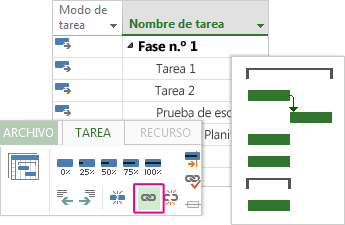
Project admite cuatro tipos de vínculos de tareas. Si desea cambiar el tipo de vínculo o quitarlo completamente, consulte cambiar un vinculo de tareas.
Cambiar la vista
Project 2013 se inicia con el contrastado vista de diagrama de Gantt, aunque dispone de muchas otras opciones para ver las tareas y los recursos y el modo en que están conectados. Puede cambiar cualquier vista para que cumpla con sus necesidades específicas.
- Haga clic en la pestaña Vista.
- En el grupo Vistas de tareas o en el grupo Vistas de recursos, haga clic en la vista que desea usar.
- Para ver todas las vistas disponibles, haga clic en Diagrama de Gantt > Más vistas y elija una de las opciones del cuadro de diálogo Más vistas.
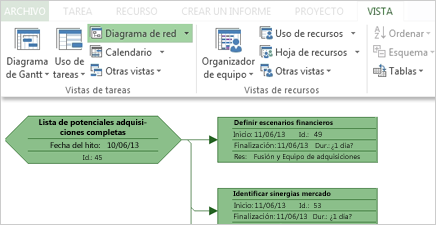
No hay comentarios:
Publicar un comentario